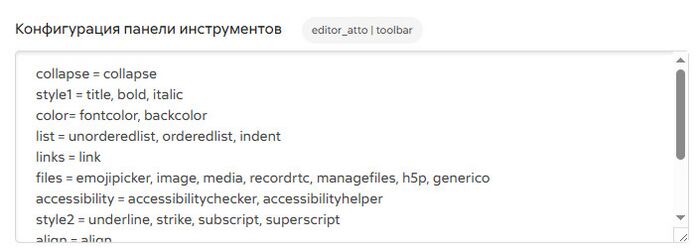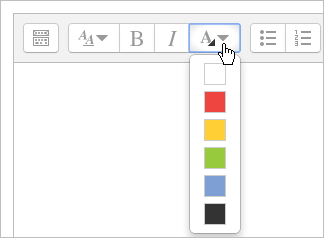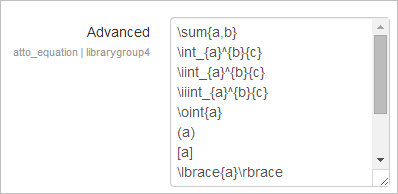Редактор Atto: различия между версиями
1>Michaelh2 |
мНет описания правки |
||
| (не показано 10 промежуточных версий 2 участников) | |||
| Строка 1: | Строка 1: | ||
{{Editing text}} | {{Editing text}} | ||
== | ==Текстовой редактор Atto == | ||
Текстовый редактор Atto (иногда называемый HTML-редактором) имеет множество значков, помогающих пользователю вводить содержимое. Многие из этих значков и функций должны быть знакомы любому, кто использует текстовый редактор. | |||
Некоторые примеры того, где вы увидите текстовый редактор, включают в себя: редактирование заголовков разделов, описание действия, написание ответа на вопрос викторины или редактирование содержимого многих блоков. | |||
Текстовым редактором по умолчанию, начиная с Moodle 4.4 (и для новых установок, начиная с Moodle 4.2), является [[редактор TinyMCE]], однако также доступны редактор Atto и обычный текстовый редактор. Текстовые редакторы можно включить, отключить или настроить по умолчанию в меню Администрирование > Администрирование сайта > Плагины > Текстовые редакторы > Управление редакторами. Порядок приоритета также может быть указан на этой странице. | |||
Если включено несколько текстовых редакторов, пользователи могут выбрать предпочитаемый редактор на странице настроек в пользовательском меню, которое выпадает вверху справа при щелчке по фотографии пользователя. | |||
== | {{#widget:Add-and-edit-text |arg.foo=bar|arg.bar=oni}} | ||
==Доступность Atto == | |||
Проект, финансируемый Ассоциацией пользователей Moodle, позволил улучшить доступность редактора Atto. | |||
# Программы для чтения с экрана сообщают о появлении редактора Atto и о том, применяет ли кнопка стиль или удаляет его. | |||
# Кнопки «Проверка специальных возможностей» и «Помощник по чтению с экрана» теперь находятся в первом ряду панели инструментов, поэтому нет необходимости расширять панель инструментов. | |||
== Особенности Atto == | |||
=== | === Скопируйте и вставьте изображение === | ||
Начиная с версии Moodle 3.9, изображения можно копировать из любого места и вставлять в редактор Atto. Например, вы можете сделать снимок экрана, скопировать его в буфер обмена, а затем вставить в редактор Atto. | |||
=== Перетаскивание изображений === | |||
= | Если ваш браузер позволяет это (и если это так, вы увидите сообщение в верхней части экрана, когда начнется редактирование), вы можете добавлять изображения в редактор Atto, просто перетаскивая их с вашего компьютера: | ||
[[Файл:Редактор Atto перетаскивание изображений.jpg|альт=редактор Atto перетаскивание изображений|без|мини|900x900пкс|Изображения можно перетаскивать напрямую в окно с текстовым редактором Atto. На скриншоте показано перетаскивание в браузере, но точно так же можно перетаскивать файлы из проводника.]] | |||
===Автосохранение=== | |||
Текст, набранный в редакторе Atto, автоматически сохраняется, если вы покидаете страницу. Значение по умолчанию в 60 секунд может быть изменено администратором в разделе Администрирование сайта > Плагины > Текстовые редакторы > HTML-редактор Atto > Настройки панели инструментов Atto. Если пользователь случайно закроет вкладку или иным образом покинет форму без отправки, текст в редакторе будет восстановлен при следующем открытии страницы. Чтобы отменить восстановленный черновик, пользователю необходимо отменить заполнение формы или нажать кнопку «Отменить» в редакторе. | |||
[[File:AtttoAutosave.png|thumb|600px|center]] | [[File:AtttoAutosave.png|thumb|600px|center]] | ||
| Строка 39: | Строка 39: | ||
[[File:Attotopline1382.png]] | [[File:Attotopline1382.png]] | ||
Кнопки в строке 1 по умолчанию | |||
{| class="wikitable" | {| class="wikitable" | ||
|- | |- | ||
| 1. Развернуть (меню) | |||
| 2. Стиль | |||
| 3. Жирный шрифт | |||
| 4. Курсив | |||
|- | |- | ||
| | | 5. Маркированный список | ||
| | | 6. Нумерованный список | ||
| | | 7. Вставить ссылку | ||
| | | 8. Удалить ссылку | ||
|- | |- | ||
| | | 9. Добавить изображение | ||
| | | 10. Добавьте смайлик (если включено) | ||
| | | 11. Добавить медиафайл | ||
| | | 12. Записать аудио | ||
|- | |- | ||
| 13. Записать видео | |||
| 14. Управление встроенными файлами | |||
| 13. | |||
| 14. | |||
| 15. H5P | | 15. H5P | ||
| Строка 67: | Строка 66: | ||
[[File:Attobottomline.png]] | [[File:Attobottomline.png]] | ||
Кнопки в строке 2 по умолчанию | |||
{| class="wikitable" | {| class="wikitable" | ||
|- | |- | ||
| 1. Подчеркнуть | |||
| 2. Зачеркнуть | |||
| 3. Нижний индекс | |||
| 4. Верхний индекс | |||
|- | |- | ||
| | | 5. Выровнять по левому краю/центру/правому краю | ||
| | | 6. Уменьшить/увеличить отступ | ||
| | | 7. Редактор формул | ||
| | | 8. Специальные символы | ||
|- | |- | ||
| | | 9. Таблица | ||
| | | 10. Очистить форматирование | ||
| | | 11. Отменить/повторить | ||
| | | 12. Средство проверки доступности | ||
|- | |- | ||
| 13. Помощник для чтения с экрана | |||
| 14. Просмотр HTML/кода | |||
| 13. | |||
| 14. HTML/ | |||
| | | | ||
|} | |} | ||
=== | === Управление встроенными файлами === | ||
Это позволяет пользователям добавлять, удалять или переопределять файлы, встроенные в текущую текстовую область, например, в ярлык или краткое описание темы (такое управление дополняет [[Embedded files repository|хранилище встроенных файлов]]). | |||
[[Файл:Управление встроенными файлами.jpg|альт=Управление встроенными файлами|без|мини|700x700пкс]] | |||
[[ | |||
=== Средство проверки специальных возможностей === | |||
Одним из инструментов, доступных в текстовом редакторе, является автоматическая проверка [[Accessibility|доступности]], которая проверяет наличие некоторых распространенных ошибок в тексте. Обычно это особенности структуры текста, которые могут помешать всем пользователям получить равный доступ к информации и функциональным возможностям. Список проблем, которые ищет средство проверки доступности, приведен ниже: | |||
* Изображения с отсутствующим или пустым альтернативным текстом (если они не предназначены для презентации). | |||
* Контраст цвета шрифта и фона соответствует [[wikipedia:Web_Content_Accessibility_Guidelines|руководству WCAG AA]]. | |||
* Длинные блоки текста достаточно разбиты на заголовки. | |||
* Все таблицы должны содержать подписи. | |||
* Таблицы не должны содержать объединенных ячеек, поскольку в них трудно ориентироваться с помощью программы чтения с экрана. | |||
* Все таблицы должны содержать заголовки строк или столбцов. | |||
=== Помощник для чтения с экрана === | |||
Программы чтения с экрана в основном обрабатывают область, доступную для редактирования содержимого, как текстовое поле, что неверно, поскольку она может содержать изображения, ссылки и многое другое. | |||
Помощник для чтения с экрана предоставляет дополнительную информацию о выделенном в данный момент тексте (например, выделен ли он жирным шрифтом), а также список любых изображений или ссылок в тексте. | |||
===Редактор формул=== | |||
Если включены фильтры нотации [[MathJax filter|MathJax]] или [[TeX Filter|TeX]] (в меню Администрирование > Администрирование сайта > Плагины > Фильтры > Управление фильтрами), то на панели инструментов предусмотрена кнопка редактора формул для запуска редактора формул. | |||
===Редактор таблиц=== | |||
[[ | Если администратор включил дополнительные настройки для редактора таблиц (см. ниже), то при создании таблицы доступны оформление границ, их размер и цвета: | ||
[[Файл:Редактор Atto создание таблицы.jpg|альт=редактор Atto создание таблицы|без|мини|654x654пкс]] | |||
== | == Сочетания клавиш == | ||
Следующие сочетания клавиш будут работать в текстовом редакторе Atto в большинстве браузеров. Обратите внимание, что для работы многих из этих команд вам необходимо либо щелкнуть мышью в текстовом редакторе, либо выбрать содержимое в текстовом редакторе. | |||
{| class="wikitable" | {| class="wikitable" | ||
|- | |- | ||
! Windows | ! Windows | ||
! Mac | ! Mac | ||
! | ! Функции | ||
|- | |- | ||
| Ctrl + c | | Ctrl + c | ||
| ⌘ + c | | ⌘ + c | ||
| | | Копировать | ||
|- | |- | ||
| Ctrl + v | | Ctrl + v | ||
| ⌘ + v | | ⌘ + v | ||
| | | Вставить | ||
|- | |- | ||
| Ctrl + Shift + v | | Ctrl + Shift + v | ||
| ⌘ + Shift + v | | ⌘ + Shift + v | ||
| | | Вставить без форматирования (очень полезно) | ||
|- | |- | ||
| Ctrl + x | | Ctrl + x | ||
| ⌘ + x | | ⌘ + x | ||
| | | Вырезать | ||
|- | |- | ||
| Ctrl + z | | Ctrl + z | ||
| ⌘ + z | | ⌘ + z | ||
| | | Отменить (осторожно ― можно отменить много текста и не всегда срабатывает) | ||
|- | |- | ||
| Ctrl + y | | Ctrl + y | ||
| ⌘ + y | | ⌘ + y | ||
| | | Повторить | ||
|- | |- | ||
| Ctrl + a | | Ctrl + a | ||
| ⌘ + a | | ⌘ + a | ||
| | | Выделить все | ||
|- | |- | ||
| Double-click | | Double-click | ||
| Double-click | | Double-click | ||
| | | Выделить слово | ||
|- | |- | ||
| Triple-click | | Triple-click | ||
| Triple-click | | Triple-click | ||
| | | Выделить строку | ||
|- | |- | ||
| Ctrl + f | | Ctrl + f | ||
| ⌘ + f | | ⌘ + f | ||
| | | Найти на странице | ||
|- | |- | ||
| F3 | | F3 | ||
| F3 | | F3 | ||
| | | Найти следующее | ||
|- | |- | ||
| Shift + F3 | | Shift + F3 | ||
| Shift + F3 | | Shift + F3 | ||
| | | Найти предыдущее | ||
|- | |- | ||
| Ctrl + b | | Ctrl + b | ||
| ⌘ + b | | ⌘ + b | ||
| | | Жирный шрифт | ||
|- | |- | ||
| Ctrl + i | | Ctrl + i | ||
| ⌘ + i | | ⌘ + i | ||
| | | Курсив | ||
|- | |- | ||
| Ctrl + u | | Ctrl + u | ||
| ⌘ + u | | ⌘ + u | ||
| | | Почеркнуть | ||
|- | |- | ||
| Ctrl + k | | Ctrl + k | ||
| ⌘ + k | | ⌘ + k | ||
| | | Вставить/отредактировать ссылку | ||
|- | |- | ||
| Ctrl + Right arrow | | Ctrl + Right arrow | ||
| ⌘ + Right arrow | | ⌘ + Right arrow | ||
| | | Перейти к концу следующего слова | ||
|- | |- | ||
| Ctrl + Left arrow | | Ctrl + Left arrow | ||
| ⌘ + Left arrow | | ⌘ + Left arrow | ||
| | | Перейти к концу предыщего слова | ||
|- | |- | ||
| Ctrl + Shift + Right arrow | | Ctrl + Shift + Right arrow | ||
| ⌘ + Shift + Right arrow | | ⌘ + Shift + Right arrow | ||
| | | Выбрать следующее слово или букву | ||
|- | |- | ||
| Ctrl + Shift + Left arrow | | Ctrl + Shift + Left arrow | ||
| ⌘ + Shift + Left arrow | | ⌘ + Shift + Left arrow | ||
| | | Выбрать предыдущее слово или букву | ||
|- | |- | ||
| Ctrl + Shift + Home | | Ctrl + Shift + Home | ||
| ⌘ + Shift + Home | | ⌘ + Shift + Home | ||
| | | Переместить курсор в начало страницы | ||
|- | |- | ||
| Ctrl + Shift + End | | Ctrl + Shift + End | ||
| ⌘ + Shift + End | | ⌘ + Shift + End | ||
| | | Переместить курсор в конец страницы | ||
|- | |- | ||
| Ctrl + Home | | Ctrl + Home | ||
| ⌘ + Home | | ⌘ + Home | ||
| | | Переместиться в начало страницы | ||
|- | |- | ||
| Ctrl + End | | Ctrl + End | ||
| ⌘ + End | | ⌘ + End | ||
| | | Переместиться в конец страницы | ||
|- | |- | ||
| Ctrl + Backspace | | Ctrl + Backspace | ||
| ⌘ + Backspace | | ⌘ + Backspace | ||
| | | Удалить слово или букву слева | ||
|- | |- | ||
| Ctrl + Delete | | Ctrl + Delete | ||
| ⌘ + Delete | | ⌘ + Delete | ||
| | | Удалить слово или букву справа | ||
|- | |- | ||
| Ctrl and + | | Ctrl and + | ||
| ⌘ and + | | ⌘ and + | ||
| | | Увеличение масштаба (не относится к редактору, но очень полезно) | ||
|- | |- | ||
| Ctrl and - | | Ctrl and - | ||
| ⌘ and - | | ⌘ and - | ||
| | | Уменьшение масштаба (не относится к редактору, но очень полезно) | ||
|- | |- | ||
| Ctrl and 0 | | Ctrl and 0 | ||
| ⌘ and 0 | | ⌘ and 0 | ||
| | | Сброс масштаба (не относится к редактору, но очень полезно) | ||
|} | |} | ||
<span style="font-size:80%"> | <span style="font-size:80%">Источник: [https://confluence.royalroads.ca:8443/pages/viewpage.action?pageId=47778173 Jason 1keddie, Royal Roads University (Creative Commons Attribution-ShareAlike)]</span> | ||
== | == Настройки администрирования сайта == | ||
=== | === Настройки панели инструментов === | ||
Администратор может указать, какие плагины отображать и в каком порядке, выбрав Администрирование > Плагины > Текстовые редакторы > HTML-редактор Atto > Настройки панели инструментов Atto. | |||
[[ | [[Файл:Редактор Atto настройки.jpg|альт=редактор Atto настройки (фрагмент)|без|мини|800x800пкс|Настройки редактора Atto (фрагмент).]] | ||
==== | ==== Таблица настроек панели инструментов ==== | ||
Панель инструментов разделена на группы связанных кнопок. Формат для настройки конфигурации следующий: | |||
groupname1 = button1, button2, button3 groupname2 = button1, button2, button3 | |||
Названия групп слева никак не влияют на работу панели инструментов; они просто должны отличаться для каждой кнопки (и, пожалуйста, без пробелов). В списке кнопок указано, какая кнопка входит в какую группу и в каком порядке. Точное слово, которое нужно вставить сюда для каждой кнопки, указано в столбце «Конфигурация панели инструментов» выше. | |||
Причина, по которой группы имеют названия, заключается в том, что это помогает вам задуматься о том, как разумно сгруппировать кнопки, а не просто размещать новые кнопки в случайных местах. Т.е. все кнопки в группе «файлы» каким-то образом взаимодействуют со средством выбора файлов | |||
=== Добавление дополнительных кнопок === | |||
Дополнительные плагины (например, плагин «Цвет шрифта») можно добавить (после установки), введя термины конфигурации в таблицу «Конфигурация панели инструментов». | |||
= | [[Файл:Конфигурация панели инструментов.jpg|альт=Конфигурация панели инструментов|700x700пкс]] | ||
Вот, например, доступные цвета при добавлении 'fontcolor': | |||
[[File: | [[File:fontcolor.png]] | ||
Значки отображаются в связанных группах, и администратор может решить, сколько групп отображать на панели инструментов в свернутом состоянии по умолчанию (то есть сколько групп отображать в строке 1). | |||
==== Частота автосохранения ==== | |||
Текст автоматически сохраняется через регулярные промежутки времени, поэтому его можно восстановить, когда пользователь вернется к ранее оставленной форме. Этот параметр позволяет администратору указать время между автосохранениями. Значение по умолчанию ― одна минута. | |||
==== Нестандартные плагины Atto ==== | |||
Не все плагины включены по умолчанию, и администратору каждого сайта следует тщательно продумать, какие плагины он хочет включить для своих пользователей. Ниже приведены некоторые рекомендации, которые следует учитывать, прежде чем включать плагины, не используемые по умолчанию. | |||
==== | ===== Средство выбора смайликов ===== | ||
Кнопку выбора эмодзи можно добавить, введя "emojipicker" в таблицу настроек панели инструментов, которая находится на странице настройки редактора Atto. | |||
== | |||
Чтобы добавить кнопку выбора эмодзи в верхнюю строку: | |||
[[Файл:Редактор Attoкнопка смайликов.jpg|альт=редактор Atto кнопка смайликов|мини|500x500пкс|Toolbar with emoji picker button]] | |||
[[ | # Введите строку <code>emoji = emojipicker</code> под строкой <code>files = image, emoticon, media, managefiles, recordrtc, h5p</code> | ||
# Перейдите в «Настройки сворачивания панели» и измените «Показывать первые (n) группы при сворачивании» на «6» и сохраните изменения. | |||
===== Смайлики ===== | |||
Плагин emoticon вставляет текстовые изображения смайликов в контент. Фильтр смайликов отвечает за преобразование этих текстовых последовательностей в соответствующие изображения-смайлики. Фильтр смайликов по умолчанию отключен, поэтому плагин emoticon для Atto по умолчанию не включен. | |||
===== | ===== Отсутствие автоматической ссылки ===== | ||
Как правило, чем больше плагинов добавляется на панель инструментов Atto, тем сложнее становится найти конкретные плагины. Поскольку плагин без автоматической привязки не пользуется широкой популярностью, по умолчанию он не включен. | |||
===== | ===== Справа налево ===== | ||
Поскольку этот плагин полезен только для курсов, где текст должен быть написан на смеси языков «слева направо» и «справа налево», по умолчанию он не включен. | |||
===== | ==== Каталог плагинов Moodle ==== | ||
== | Для Atto доступно больше плагинов, чем те, которые включены в стандартную установку. Дополнительные плагины можно найти в [https://moodle.org/plugins/browse.php?list=category&id=53 каталоге плагинов Moodle]. Некоторые плагины описаны ниже: | ||
===== Цвет фона / Цвет шрифта ===== | |||
Хотя это очень популярные плагины, у возможности их использования на сайте есть и недостатки. Во-первых, цвета, заданные пользователем, могут визуально отличаться от цветов сайта, выбранных дизайнером темы. Даже если цвета содержимого не противоречат цветам текущей темы, в случае изменения темы в будущем или повторного использования содержимого на другом сайте могут возникнуть конфликты. Существует 2 возможных типа конфликтов: первый - это просто визуально непривлекательное сочетание цветов, второй - сочетание цветов, при котором текст может быть трудночитаемым для некоторых людей. Предпочтительнее, если дизайнер тем использует в теме сайта несколько интересных цветов, которые соответствуют стандартам доступности, требуемым для сайта, а человек, создающий контент, просто использует соответствующие уровни заголовков (например), чтобы использовать эти стили. | |||
==== | ===== Редактор Cloze для Atto ===== | ||
Это плагин для упрощения создания вопросов [[Embedded Answers (Cloze) question type|типа встроенных ответов (Cloze)]] в стандартном текстовом редакторе Moodle Atto. исключительно удобная штка! | |||
===== | ===== Переключение предварительного просмотра ===== | ||
Этот плагин позволяет вам просматривать контент таким, каким его видел бы читатель. | |||
===== | ===== Химические плагины ===== | ||
Существует ряд химических плагинов, которые поддерживают химические уравнения и структуры. | |||
===== | ===== Плагины для импорта текста ===== | ||
Существует ряд плагинов, которые поддерживают импорт текста из других источников. [https://moodle.org/plugins/view/atto_pastespecial Специальный плагин Paste] сводит к минимуму количество ненужной HTML-разметки, добавляемой при вставке содержимого из внешнего редактора, такого как Microsoft Word. | |||
[https://moodle.org/plugins/view/atto_wordimport Плагин Word Import] (бета-версия) поддерживает импорт всего документа Word, включая встроенные изображения. | |||
=== Настройки редактора формул === | |||
Команды редактора формул могут быть удалены, добавлены или переупорядочены в меню Администрирование > Плагины > Текстовые редакторы > Atto HTML editor > Настройки редактора формул. | |||
[[File:equationeditor.png]] | [[File:equationeditor.png]] | ||
=== | === Настройки редактора таблиц === | ||
Стили, цвета и размеры таблиц и их границ можно настроить в меню Администрирование > Плагины > Тестовые редакторы > HTML-редактор Atto > Настройки таблицы. | |||
==См. также== | |||
[[ | * [[Text editor FAQ|ЧаВо по текстовому редактору]] | ||
[[ | * [[Embedded files repository|Хранилище встроенных файлов]] | ||
[[ | * [[Word count quick guide|Краткое руководство по подсчету слов]]. Word count ― это плагин для текстового редактора Atto, который используется для создания контента в Moodle. Этот плагин позволяет автору текста, например студенту, проверять, сколько слов и букв содержится в тексте. | ||
Текущая версия от 15:15, 7 апреля 2025
Текстовой редактор Atto
Текстовый редактор Atto (иногда называемый HTML-редактором) имеет множество значков, помогающих пользователю вводить содержимое. Многие из этих значков и функций должны быть знакомы любому, кто использует текстовый редактор.
Некоторые примеры того, где вы увидите текстовый редактор, включают в себя: редактирование заголовков разделов, описание действия, написание ответа на вопрос викторины или редактирование содержимого многих блоков.
Текстовым редактором по умолчанию, начиная с Moodle 4.4 (и для новых установок, начиная с Moodle 4.2), является редактор TinyMCE, однако также доступны редактор Atto и обычный текстовый редактор. Текстовые редакторы можно включить, отключить или настроить по умолчанию в меню Администрирование > Администрирование сайта > Плагины > Текстовые редакторы > Управление редакторами. Порядок приоритета также может быть указан на этой странице.
Если включено несколько текстовых редакторов, пользователи могут выбрать предпочитаемый редактор на странице настроек в пользовательском меню, которое выпадает вверху справа при щелчке по фотографии пользователя.
Доступность Atto
Проект, финансируемый Ассоциацией пользователей Moodle, позволил улучшить доступность редактора Atto.
- Программы для чтения с экрана сообщают о появлении редактора Atto и о том, применяет ли кнопка стиль или удаляет его.
- Кнопки «Проверка специальных возможностей» и «Помощник по чтению с экрана» теперь находятся в первом ряду панели инструментов, поэтому нет необходимости расширять панель инструментов.
Особенности Atto
Скопируйте и вставьте изображение
Начиная с версии Moodle 3.9, изображения можно копировать из любого места и вставлять в редактор Atto. Например, вы можете сделать снимок экрана, скопировать его в буфер обмена, а затем вставить в редактор Atto.
Перетаскивание изображений
Если ваш браузер позволяет это (и если это так, вы увидите сообщение в верхней части экрана, когда начнется редактирование), вы можете добавлять изображения в редактор Atto, просто перетаскивая их с вашего компьютера:
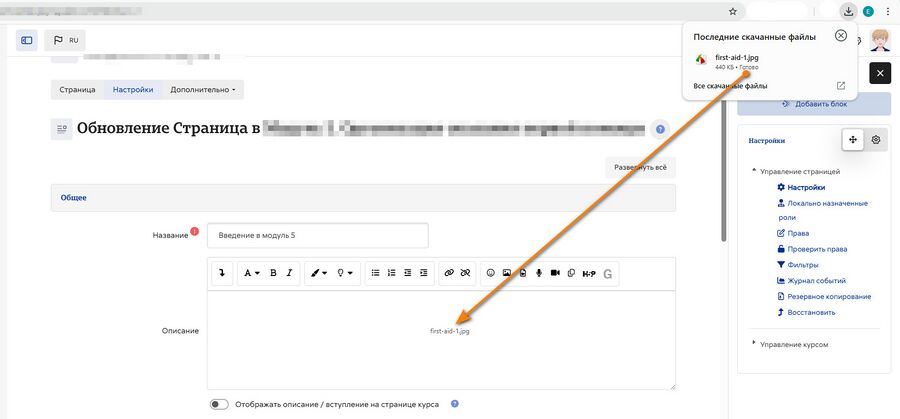
Автосохранение
Текст, набранный в редакторе Atto, автоматически сохраняется, если вы покидаете страницу. Значение по умолчанию в 60 секунд может быть изменено администратором в разделе Администрирование сайта > Плагины > Текстовые редакторы > HTML-редактор Atto > Настройки панели инструментов Atto. Если пользователь случайно закроет вкладку или иным образом покинет форму без отправки, текст в редакторе будет восстановлен при следующем открытии страницы. Чтобы отменить восстановленный черновик, пользователю необходимо отменить заполнение формы или нажать кнопку «Отменить» в редакторе.
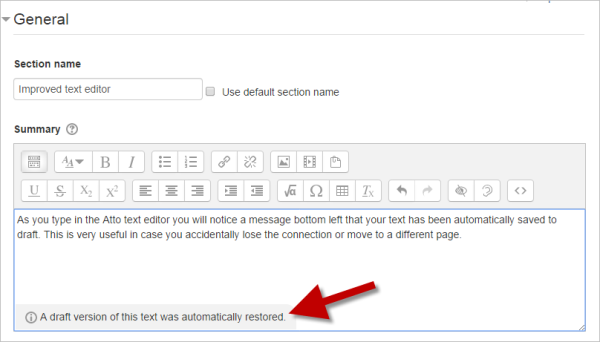
Atto editor toolbar
Кнопки в строке 1 по умолчанию
| 1. Развернуть (меню) | 2. Стиль | 3. Жирный шрифт | 4. Курсив |
| 5. Маркированный список | 6. Нумерованный список | 7. Вставить ссылку | 8. Удалить ссылку |
| 9. Добавить изображение | 10. Добавьте смайлик (если включено) | 11. Добавить медиафайл | 12. Записать аудио |
| 13. Записать видео | 14. Управление встроенными файлами | 15. H5P |
Кнопки в строке 2 по умолчанию
| 1. Подчеркнуть | 2. Зачеркнуть | 3. Нижний индекс | 4. Верхний индекс |
| 5. Выровнять по левому краю/центру/правому краю | 6. Уменьшить/увеличить отступ | 7. Редактор формул | 8. Специальные символы |
| 9. Таблица | 10. Очистить форматирование | 11. Отменить/повторить | 12. Средство проверки доступности |
| 13. Помощник для чтения с экрана | 14. Просмотр HTML/кода |
Управление встроенными файлами
Это позволяет пользователям добавлять, удалять или переопределять файлы, встроенные в текущую текстовую область, например, в ярлык или краткое описание темы (такое управление дополняет хранилище встроенных файлов).
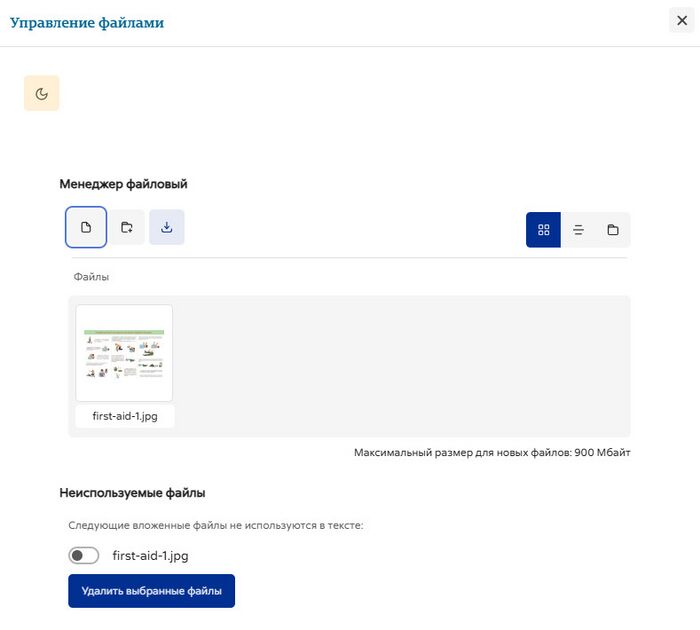
Средство проверки специальных возможностей
Одним из инструментов, доступных в текстовом редакторе, является автоматическая проверка доступности, которая проверяет наличие некоторых распространенных ошибок в тексте. Обычно это особенности структуры текста, которые могут помешать всем пользователям получить равный доступ к информации и функциональным возможностям. Список проблем, которые ищет средство проверки доступности, приведен ниже:
- Изображения с отсутствующим или пустым альтернативным текстом (если они не предназначены для презентации).
- Контраст цвета шрифта и фона соответствует руководству WCAG AA.
- Длинные блоки текста достаточно разбиты на заголовки.
- Все таблицы должны содержать подписи.
- Таблицы не должны содержать объединенных ячеек, поскольку в них трудно ориентироваться с помощью программы чтения с экрана.
- Все таблицы должны содержать заголовки строк или столбцов.
Помощник для чтения с экрана
Программы чтения с экрана в основном обрабатывают область, доступную для редактирования содержимого, как текстовое поле, что неверно, поскольку она может содержать изображения, ссылки и многое другое.
Помощник для чтения с экрана предоставляет дополнительную информацию о выделенном в данный момент тексте (например, выделен ли он жирным шрифтом), а также список любых изображений или ссылок в тексте.
Редактор формул
Если включены фильтры нотации MathJax или TeX (в меню Администрирование > Администрирование сайта > Плагины > Фильтры > Управление фильтрами), то на панели инструментов предусмотрена кнопка редактора формул для запуска редактора формул.
Редактор таблиц
Если администратор включил дополнительные настройки для редактора таблиц (см. ниже), то при создании таблицы доступны оформление границ, их размер и цвета:
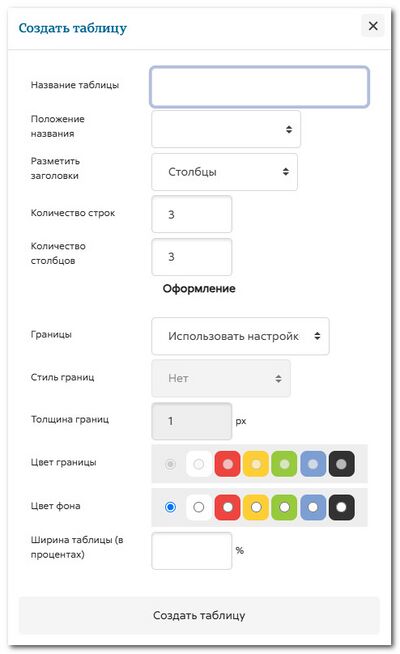
Сочетания клавиш
Следующие сочетания клавиш будут работать в текстовом редакторе Atto в большинстве браузеров. Обратите внимание, что для работы многих из этих команд вам необходимо либо щелкнуть мышью в текстовом редакторе, либо выбрать содержимое в текстовом редакторе.
| Windows | Mac | Функции |
|---|---|---|
| Ctrl + c | ⌘ + c | Копировать |
| Ctrl + v | ⌘ + v | Вставить |
| Ctrl + Shift + v | ⌘ + Shift + v | Вставить без форматирования (очень полезно) |
| Ctrl + x | ⌘ + x | Вырезать |
| Ctrl + z | ⌘ + z | Отменить (осторожно ― можно отменить много текста и не всегда срабатывает) |
| Ctrl + y | ⌘ + y | Повторить |
| Ctrl + a | ⌘ + a | Выделить все |
| Double-click | Double-click | Выделить слово |
| Triple-click | Triple-click | Выделить строку |
| Ctrl + f | ⌘ + f | Найти на странице |
| F3 | F3 | Найти следующее |
| Shift + F3 | Shift + F3 | Найти предыдущее |
| Ctrl + b | ⌘ + b | Жирный шрифт |
| Ctrl + i | ⌘ + i | Курсив |
| Ctrl + u | ⌘ + u | Почеркнуть |
| Ctrl + k | ⌘ + k | Вставить/отредактировать ссылку |
| Ctrl + Right arrow | ⌘ + Right arrow | Перейти к концу следующего слова |
| Ctrl + Left arrow | ⌘ + Left arrow | Перейти к концу предыщего слова |
| Ctrl + Shift + Right arrow | ⌘ + Shift + Right arrow | Выбрать следующее слово или букву |
| Ctrl + Shift + Left arrow | ⌘ + Shift + Left arrow | Выбрать предыдущее слово или букву |
| Ctrl + Shift + Home | ⌘ + Shift + Home | Переместить курсор в начало страницы |
| Ctrl + Shift + End | ⌘ + Shift + End | Переместить курсор в конец страницы |
| Ctrl + Home | ⌘ + Home | Переместиться в начало страницы |
| Ctrl + End | ⌘ + End | Переместиться в конец страницы |
| Ctrl + Backspace | ⌘ + Backspace | Удалить слово или букву слева |
| Ctrl + Delete | ⌘ + Delete | Удалить слово или букву справа |
| Ctrl and + | ⌘ and + | Увеличение масштаба (не относится к редактору, но очень полезно) |
| Ctrl and - | ⌘ and - | Уменьшение масштаба (не относится к редактору, но очень полезно) |
| Ctrl and 0 | ⌘ and 0 | Сброс масштаба (не относится к редактору, но очень полезно) |
Источник: Jason 1keddie, Royal Roads University (Creative Commons Attribution-ShareAlike)
Настройки администрирования сайта
Настройки панели инструментов
Администратор может указать, какие плагины отображать и в каком порядке, выбрав Администрирование > Плагины > Текстовые редакторы > HTML-редактор Atto > Настройки панели инструментов Atto.
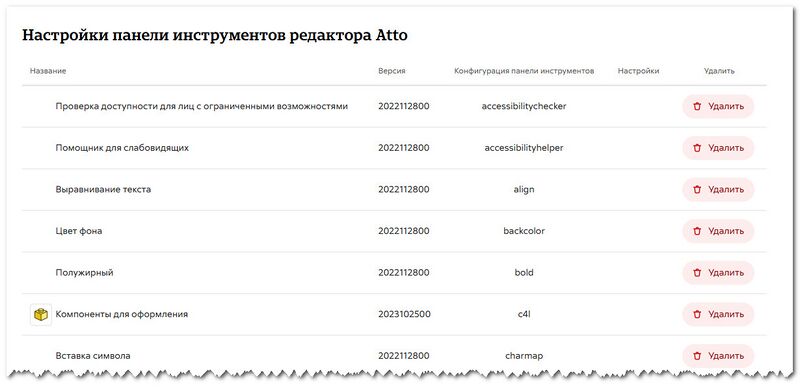
Таблица настроек панели инструментов
Панель инструментов разделена на группы связанных кнопок. Формат для настройки конфигурации следующий:
groupname1 = button1, button2, button3 groupname2 = button1, button2, button3
Названия групп слева никак не влияют на работу панели инструментов; они просто должны отличаться для каждой кнопки (и, пожалуйста, без пробелов). В списке кнопок указано, какая кнопка входит в какую группу и в каком порядке. Точное слово, которое нужно вставить сюда для каждой кнопки, указано в столбце «Конфигурация панели инструментов» выше.
Причина, по которой группы имеют названия, заключается в том, что это помогает вам задуматься о том, как разумно сгруппировать кнопки, а не просто размещать новые кнопки в случайных местах. Т.е. все кнопки в группе «файлы» каким-то образом взаимодействуют со средством выбора файлов
Добавление дополнительных кнопок
Дополнительные плагины (например, плагин «Цвет шрифта») можно добавить (после установки), введя термины конфигурации в таблицу «Конфигурация панели инструментов».
Вот, например, доступные цвета при добавлении 'fontcolor':
Значки отображаются в связанных группах, и администратор может решить, сколько групп отображать на панели инструментов в свернутом состоянии по умолчанию (то есть сколько групп отображать в строке 1).
Частота автосохранения
Текст автоматически сохраняется через регулярные промежутки времени, поэтому его можно восстановить, когда пользователь вернется к ранее оставленной форме. Этот параметр позволяет администратору указать время между автосохранениями. Значение по умолчанию ― одна минута.
Нестандартные плагины Atto
Не все плагины включены по умолчанию, и администратору каждого сайта следует тщательно продумать, какие плагины он хочет включить для своих пользователей. Ниже приведены некоторые рекомендации, которые следует учитывать, прежде чем включать плагины, не используемые по умолчанию.
Средство выбора смайликов
Кнопку выбора эмодзи можно добавить, введя "emojipicker" в таблицу настроек панели инструментов, которая находится на странице настройки редактора Atto.
Чтобы добавить кнопку выбора эмодзи в верхнюю строку:

- Введите строку
emoji = emojipickerпод строкойfiles = image, emoticon, media, managefiles, recordrtc, h5p - Перейдите в «Настройки сворачивания панели» и измените «Показывать первые (n) группы при сворачивании» на «6» и сохраните изменения.
Смайлики
Плагин emoticon вставляет текстовые изображения смайликов в контент. Фильтр смайликов отвечает за преобразование этих текстовых последовательностей в соответствующие изображения-смайлики. Фильтр смайликов по умолчанию отключен, поэтому плагин emoticon для Atto по умолчанию не включен.
Отсутствие автоматической ссылки
Как правило, чем больше плагинов добавляется на панель инструментов Atto, тем сложнее становится найти конкретные плагины. Поскольку плагин без автоматической привязки не пользуется широкой популярностью, по умолчанию он не включен.
Справа налево
Поскольку этот плагин полезен только для курсов, где текст должен быть написан на смеси языков «слева направо» и «справа налево», по умолчанию он не включен.
Каталог плагинов Moodle
Для Atto доступно больше плагинов, чем те, которые включены в стандартную установку. Дополнительные плагины можно найти в каталоге плагинов Moodle. Некоторые плагины описаны ниже:
Цвет фона / Цвет шрифта
Хотя это очень популярные плагины, у возможности их использования на сайте есть и недостатки. Во-первых, цвета, заданные пользователем, могут визуально отличаться от цветов сайта, выбранных дизайнером темы. Даже если цвета содержимого не противоречат цветам текущей темы, в случае изменения темы в будущем или повторного использования содержимого на другом сайте могут возникнуть конфликты. Существует 2 возможных типа конфликтов: первый - это просто визуально непривлекательное сочетание цветов, второй - сочетание цветов, при котором текст может быть трудночитаемым для некоторых людей. Предпочтительнее, если дизайнер тем использует в теме сайта несколько интересных цветов, которые соответствуют стандартам доступности, требуемым для сайта, а человек, создающий контент, просто использует соответствующие уровни заголовков (например), чтобы использовать эти стили.
Редактор Cloze для Atto
Это плагин для упрощения создания вопросов типа встроенных ответов (Cloze) в стандартном текстовом редакторе Moodle Atto. исключительно удобная штка!
Переключение предварительного просмотра
Этот плагин позволяет вам просматривать контент таким, каким его видел бы читатель.
Химические плагины
Существует ряд химических плагинов, которые поддерживают химические уравнения и структуры.
Плагины для импорта текста
Существует ряд плагинов, которые поддерживают импорт текста из других источников. Специальный плагин Paste сводит к минимуму количество ненужной HTML-разметки, добавляемой при вставке содержимого из внешнего редактора, такого как Microsoft Word.
Плагин Word Import (бета-версия) поддерживает импорт всего документа Word, включая встроенные изображения.
Настройки редактора формул
Команды редактора формул могут быть удалены, добавлены или переупорядочены в меню Администрирование > Плагины > Текстовые редакторы > Atto HTML editor > Настройки редактора формул.
Настройки редактора таблиц
Стили, цвета и размеры таблиц и их границ можно настроить в меню Администрирование > Плагины > Тестовые редакторы > HTML-редактор Atto > Настройки таблицы.
См. также
- ЧаВо по текстовому редактору
- Хранилище встроенных файлов
- Краткое руководство по подсчету слов. Word count ― это плагин для текстового редактора Atto, который используется для создания контента в Moodle. Этот плагин позволяет автору текста, например студенту, проверять, сколько слов и букв содержится в тексте.